
【AI絵本作家で副収入】初心者が「chatGPT×画像生成AI」で塗り絵・絵本をKindle出版する方法
こんにちは!毎日画像生成AIのStable DiffusionでAI美女を生成し、Kindleで写真集出版やSNS、画像販売等幅広くやってます!
今回は【画像生成AIとchatGPTを駆使して、知識が全くない初心者でもイチから絵本を出版する方法】を解説します。
※こちらはココナラのサービスと同様の内容です。
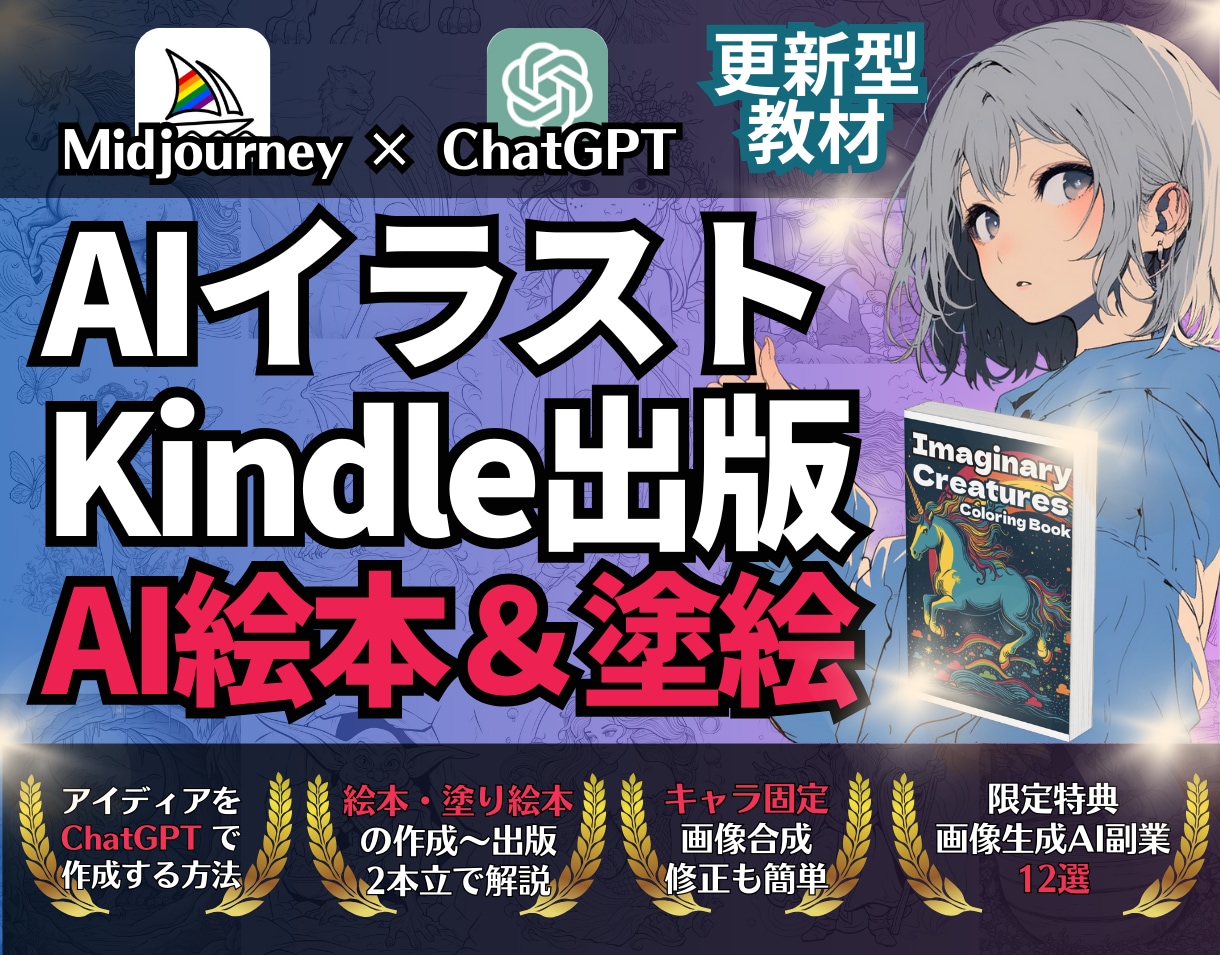
画像生成AIで作成した絵本や塗り絵本、写真集を販売して多くの収益を得ている人がいることをご存知ですか?
絵心もないし、クリエイティビティもないけど在宅で楽しみながらAIを使って稼ぎたい。
そのような方のために、AIを活用して絵本と塗り絵本を作成してkindleで販売するノウハウについてまとめました。
何もないところからでも始められるように、各サービスの登録方法から、chatGPTやMidjourneyといった生成AIの使い方、AIへの指示の出し方、本の出版方法など、実際の画像付きでステップに分けてわかりやすく解説しています。
本記事の内容を実行するのに必要なことは次の5つです。
- chatGPT(無料版OK)
- Midjourney(BasicプランOK)
- Discord
- Canva(無料版OK)
- Amazon KDP(本編で解説しています)
上記で登録が少し難しいのは2, 5かなと思うので、
まずはその2点について解説したいと思います。↓
Midjourneyの登録方法
まず、下記URLにアクセスをしていただき右下の【Join the bata】をクリックします。
URL:https://www.midjourney.com/

Discordアプリをインストールしていれば、Discordが開かれます。
ログインしていない場合はログイン画面に移動するため、ログインしてください。
DiscordでMidjourneyが使用できるようになると画像のようにサイドバーにチャットルームが表示されています。

この中のNEWCOMER ROOMSの「newbies-○○」というチャンネルに入りましょう。(数字はなんでもいいです。)

初回のログイン時だけ下記のような利用規約に同意してほしい旨のメッセージが表示されるので緑のボタンを押しましょう。

同意が完了すると、有料プランに登録しましょう。
有料プランを契約するためにはチャット欄に次のように"/subscribe"と入力して送信しましょう。

すると次のようなメッセージが出るため、"Manage Account"をクリックしましょう。

するとプランの選択画面に映るのでプランを選択しましょう。
ちなみに、Midjoueneyのプランは次の3つがあります。

私はBasicプランで登録しています。このプランは月$8(約1100円)で200回まで画像の生成が可能なプランです。
絵本や塗り絵本を何冊も作成したい場合は少し足りないので、初めはお試しで初めてみて、慣れてきたらStandardプランに契約しましょう。
KDPの登録
次にKindle出版に必要なKDP(kindle direct publishing)への登録方法について解説します。
サイトURLは以下です。(必ず日本用のサイトであることを確認しましょう。)
URL:https://kdp.amazon.co.jp/ja_JP/

まず登録を始めましょう。Amazonのアカウントがあれば「サインイン」、なければ「サインアップ」でログイン、登録をしていきましょう。

サインインすると利用規約に関するメッセージが表示されますので、「同意する」をクリックしましょう。

アカウント情報が不完全と表示されますので各種情報を入力していきましょう。
【今すぐ更新】をクリックするとメールでの本人確認に移ります。
メールが届くので承認しましょう。承認すると二段階認証のために電話番号の入力を求められます。

ワンタイムパスワードが通知されますので、認証しましょう。認証が完了すると以下の画面で各種情報を設定します。

まず、【どの国/地域にお住まいですか?】という項目から設定しましょう。
事業の種類で個人を選択すると個人情報の入力フォームが表示されます。ここで入力する情報は本名であり、出版時の著者名ではないので注意してください。
次に銀行口座を設定しましょう。口座を登録すると「支払いの設定が完了していません」と表示されますが、気にせず「いいえ」をクリックしましょう。
※ブラジルとメキシコの支払い関連で表示されるメッセージで、特に気にする必要はありません。
下記の画像のようになっていれば口座の設定は完了です。

次に税務調査に関する情報を設定しましょう。難しそうに聞こえますがやっていきましょう。
【性に関する情報を登録する】をクリックした後の画面で、納税区分を個人にしましょう。
そして、米国市民、居住者ではないので次も「いいえ」を選択しましょう。

次に名前、住所等の登録になりますが、これらは全てローマ字で入力しましょう。
その次に選択する必要がある、TINに関してですが、これはマイナンバーのようなものです。「米国以外のTINを持っています」を選択してマイナンバーを入力しましょう。
最後に署名欄に署名して「保存してプレビュー」をクリックしましょう。
次の画面で内容を確認して「フォームを送信」をクリックして設定は完了です。
これでせいに関する情報の登録は完了なので、「インタビューを完了」を押下してホーム画面に戻りましょう。
以上でKDPへの登録と初期設定は終了です。
自分でもできそうと思った方は本編も是非ご覧ください!
もう少し詳しく紹介↓
本サービスのイメージを下記に示しておきます!






本編









